|
|
 |
VPN сервисосвободит вас и ваши желания в ИнтернетеЗачем нужен VPN?Как VPN работает?Хочу! Пошагавая инструкцияБесплатный VPN доступ |
На IPhone отключается VPN при переходе в режим ожиданияОписание проблемы: на устройствах IPhone отключается соединение VPN, когда аппарат уходит в режим ожидания. Причина проблемы: IPhone c целью экономии батареи при переходе в режим ожидания (режим, когда происходит блокировка экрана) отключает WiFi/3G и таким образом разрывает VPN соединения, которое было создано через WiFi/3G подключение Решение проблемы: установка дополнительных программ на IPhone и их настройка, к примеру связка 'Activator' и 'KeepAwake' или 'Insomnia' Настройка в IPhone программы KeepAwake для создания постоянного соединения VPN через WiFi/3G.Почему не Insomnia? KeepAwake проявила себя более стабильно в работе. В любом случае для манипуляций с WiFi вам нужно, чтобы ваш IPhone был после джейлбрейка, т.е. в нем был открыт доступ к файловой системе устройства, который по заводу в аппаратах Apple отсутствует. После джейлбрейка на вашем IPhone к заводскому приложению AppStore выполняющему задачи по поиску и инсталяции новых iOS программ добавляется не заводской Cydia. Именно через Cydia устанавливаются программы для изменения заводских настроек зашитых в IPhone. Процесс джейлбрейка в данной статье не описывается. Считается, что джейлбрейк уже у вас есть Находим и устанавливаем через Cydia программы 'Activator' и 'KeepAwake'. После чего следует перезагрузить аппарат. 'Activator' устанавливается из репозитория BigBoss, а 'KeepAwake' из репозитория iSpazio. Оба этих репозитория по дефолту уже прописаны в Cydia. Если этих репозиторий по какой-либо причине в Cydia нет их следует добавить иначе нужные вам программы просто не найдете. 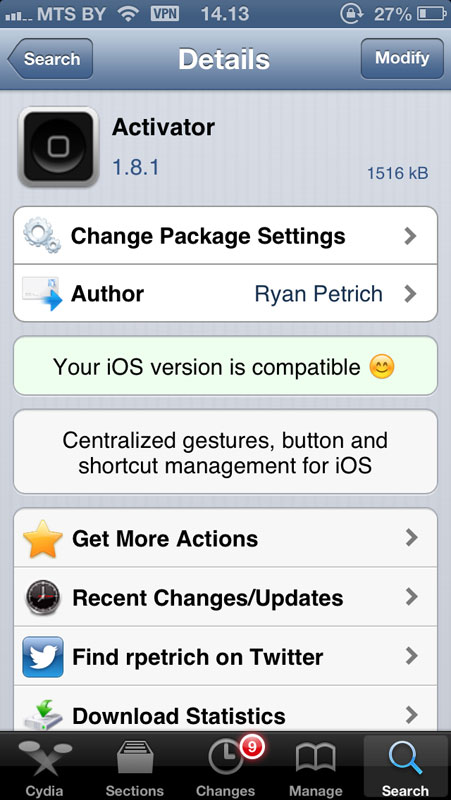 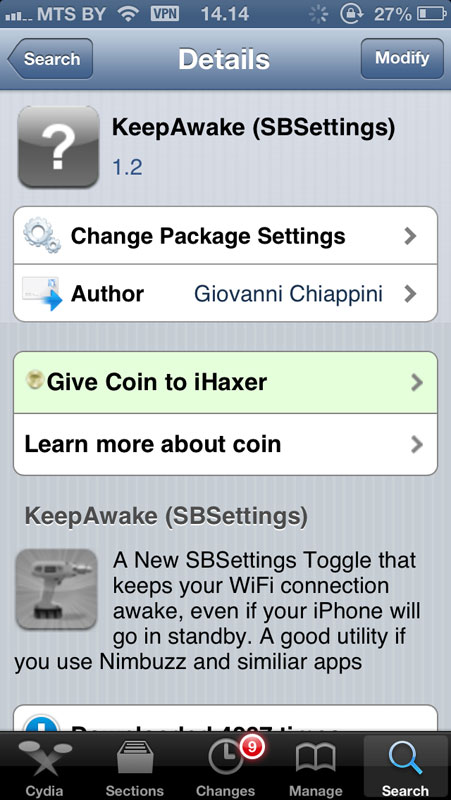 Программа Activator позволяет запрограммировать на выполнение любую программу при нажатии на IPhone определенного сочетания кнопок или движений пальцами по экрану. Программа KeepAwake держит соединения включенными даже после перехода IPhone в режим ожидания. Однако обычного ярлыка для запуска у KeepAwake нет. Таким образом её активация или деактивация может происходить только с использованием комбинаций клавиш или движений пальцами по экрану. Мы запрограммируем запуск программы KeppAwake на IPhone при нажатии на кнопку увеличения или уменьшения звука и касания на экране появившегося символа громкоговорителя. На IPhone идем в Настройки->Activator->Anywhere->Volume Buttons (Display Tap) (рис. А). По умолчанию кнопки не запрограммированы. Через поиск находим KeepAwake и выбираем режим 'Activate/deactivate toggle', т.е. режим включение и выключение (рис. B). После этого заданная комбинация клавиш будет запрограммирована на запуск программы KeepAwake (рис С) 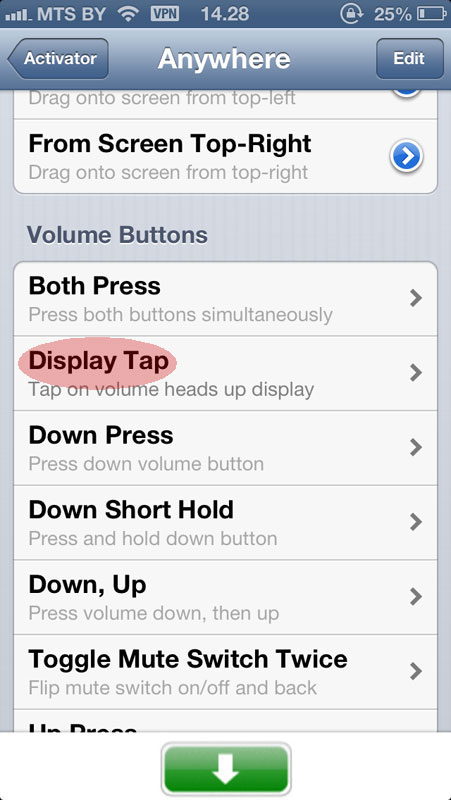 B) B)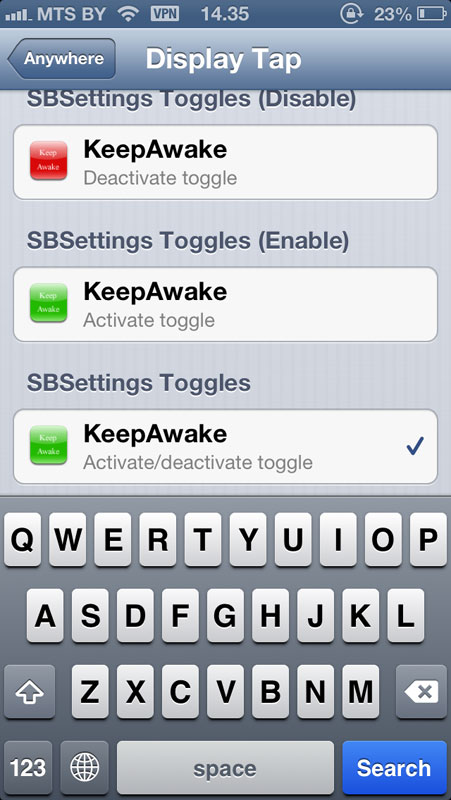 C) C)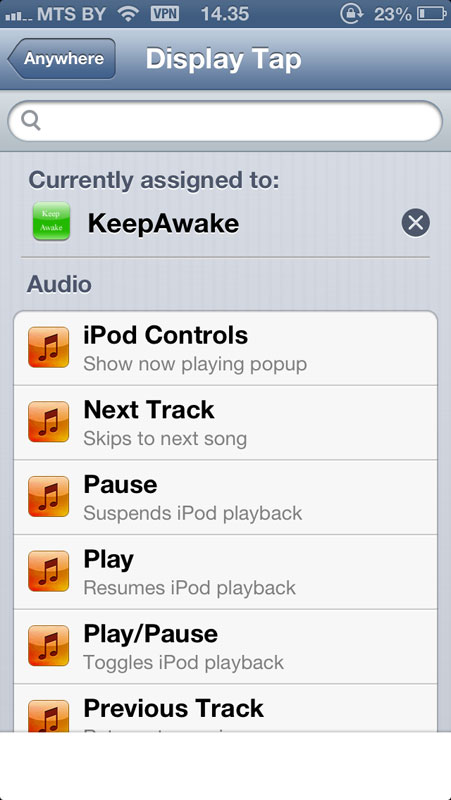 Теперь ваш IPhone работает следующим образом: при нажатии на кнопку громкости (звук больше или меньше) на экране вашего аппарата отображается изображение громкоговорителя. (рис. D) При касании по этому рисунку вы активируете программу KeepAwake. При этом первое нажатие заставляет KeepAwake включить режим, в котором все соединения аппарата будут работать даже после блокировки экрана (KeepAwake enabled), следующее нажатие деактивирует этот режим (KeepAwake disabled). Уведомления о переходе из одного режима в другой отображаются вверху экрана (рис E). 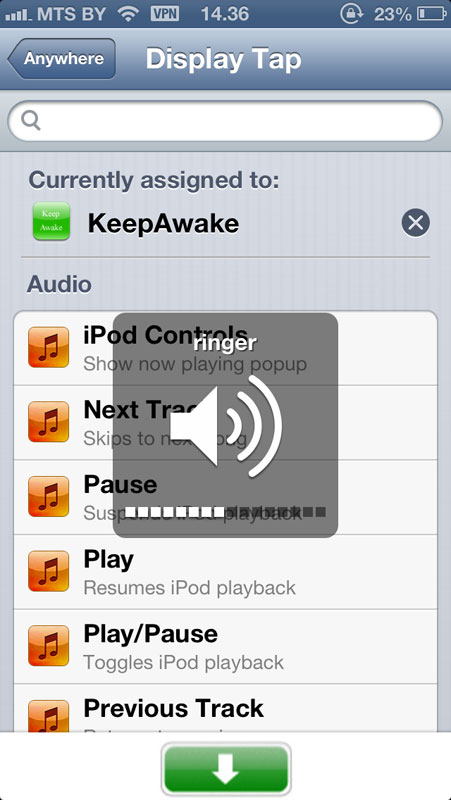 E) E)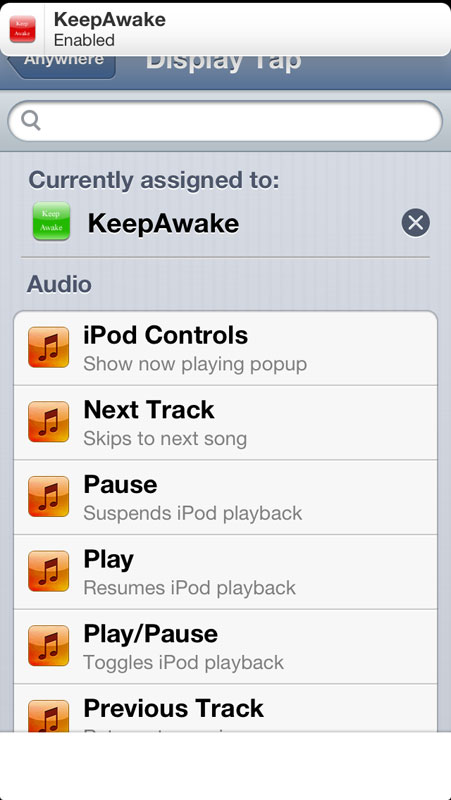 Если вы хотите, чтобы VPN или WiFi на IPhone не отключался при переходе аппарата в режим ожидания, то есть когда блокируется экран, установите программу KeepAwake в положении Enabled. Следует иметь ввиду, в случае полного выключения IPhone или его перезагрузки программа KeepAwake выключается - переходит в режим KeepAwake disabled. |
|
|
Мы за свободу в Интернете, но против киберпреступности   | |